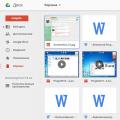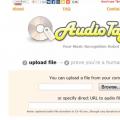ലോകത്തിലെ ഏറ്റവും മികച്ച ഇമെയിൽ സേവനങ്ങളിൽ ഒന്നാണ് Google ഇമെയിൽ അല്ലെങ്കിൽ Gmail. ഈ സേവനത്തിൻ്റെ പ്രധാന നേട്ടങ്ങളിലൊന്ന് വിശ്വാസ്യതയാണ് - ഇത് എല്ലായ്പ്പോഴും പ്രവർത്തിക്കുകയും പ്രവർത്തിക്കുകയും ചെയ്യുന്നു. കറസ്പോണ്ടൻസ് സുരക്ഷിതമായി എൻക്രിപ്റ്റ് ചെയ്തിരിക്കുന്നു, കാരണം... ഈ ഇമെയിൽ സേവനം Google സേവനങ്ങളുടെ ഒരു മുഴുവൻ ശ്രേണിയുടെ ഭാഗമാണ്, ഇത് അമേരിക്കൻ ആണ്, അതിനാൽ എൻക്രിപ്ഷൻ അൽഗോരിതങ്ങൾ അമേരിക്കൻ ആണ് കൂടാതെ ഉയർന്ന ക്രിപ്റ്റോഗ്രാഫിക് ശക്തിയുമുണ്ട്. ആ. ഞങ്ങളുടെ ഇൻ്റലിജൻസ് സേവനങ്ങൾക്ക് Gmail ശരിക്കും ഇഷ്ടമല്ല, കാരണം... ഇമെയിൽ സന്ദേശങ്ങൾ ഡീക്രിപ്റ്റ് ചെയ്യാൻ കഴിയുന്നില്ല. അപ്പോൾ എങ്ങനെ ചെയ്യണം
ഗൂഗിൾ മെയിലിൽ ലോഗിൻ ചെയ്യുക
നിങ്ങൾക്ക് ഇതിനകം ഒരു Google അക്കൗണ്ട് ഉണ്ടെങ്കിൽ, നിങ്ങൾക്ക് Gmail-ലേക്ക് ലോഗിൻ ചെയ്യാൻ കഴിയും. ഒരു വിൻഡോ തുറക്കുന്നു.

ഉചിതമായ ഫീൽഡുകളിൽ, നിങ്ങളുടെ അക്കൗണ്ടും പാസ്വേഡും രജിസ്റ്റർ ചെയ്യാൻ നിങ്ങൾ ഉപയോഗിച്ച ഇമെയിൽ നൽകുക. ബട്ടൺ അമർത്തുക അകത്തേക്ക് വരാൻ. ഒരു വിൻഡോ തുറക്കുന്നു.

എല്ലാം. നീ ഉണ്ടാക്കി ഗൂഗിൾ മെയിൽ ലോഗിൻ.
എന്നാൽ ഈ സേവനത്തിൽ നിങ്ങൾക്ക് ഇതുവരെ ഒരു മെയിൽബോക്സ് ഇല്ലെങ്കിൽ, നിങ്ങൾ ഒരെണ്ണം സൃഷ്ടിക്കേണ്ടതുണ്ട്. Google ഒരു അറിയപ്പെടുന്ന സെർച്ച് എഞ്ചിൻ മാത്രമല്ല, ഇത് ഒരു കൂട്ടം അധിക സവിശേഷതകൾ നൽകുന്നു, ഉദാഹരണത്തിന്, മെയിൽ, ഗെയിമുകൾ, ഡയറിക്കുറിപ്പുകൾ, Google+, YouTube എന്നിവയും അതിലേറെയും. ഉപയോഗപ്രദമായ ഈ കൂമ്പാരം ഉപയോഗിക്കുന്നതിന് നിങ്ങൾ ഒരു അക്കൗണ്ട് സൃഷ്ടിക്കേണ്ട വിധത്തിലാണ് ഇത് നിർമ്മിച്ചിരിക്കുന്നത്.
നമുക്ക് പോകാം. രജിസ്ട്രേഷൻ പേജ് തുറക്കുന്നു.

മുകളിൽ വലത് കോണിലുള്ള, വലിയ നീല അക്കൗണ്ട് സൃഷ്ടിക്കുക ബട്ടൺ ക്ലിക്കുചെയ്യുക. രജിസ്ട്രേഷൻ ഫോം തുറക്കുന്നു.
എങ്ങനെ, എന്ത് പൂരിപ്പിക്കണം? അവർ ഞങ്ങളോട് ചോദിക്കുന്നതും ചെയ്യുന്നതും ഞങ്ങൾ നോക്കുന്നു.
- നിങ്ങളുടെ പേര് എന്താണ് - നിങ്ങളുടെ ആദ്യ, അവസാന നാമം നൽകുക;
- ഒരു ഉപയോക്തൃനാമം സൃഷ്ടിക്കുക. ഇവിടെ നമുക്ക് ആവശ്യമുള്ളത് നൽകുന്നു, പക്ഷേ ഞങ്ങൾ എല്ലാം ലാറ്റിൻ അക്ഷരങ്ങളിൽ എഴുതുന്നു (മറ്റൊരു രീതിയിൽ പറഞ്ഞാൽ, ഇംഗ്ലീഷ്). ഓർക്കാൻ എളുപ്പമുള്ള ഒരു പേര് തിരഞ്ഞെടുക്കുക. അക്കൗണ്ട് രജിസ്ട്രേഷനോടൊപ്പം, മെയിൽ രജിസ്ട്രേഷനും സംഭവിക്കുന്നത് ഓർക്കുക. ആ. നിങ്ങൾ സെർജ് എന്ന ഉപയോക്തൃനാമം തിരഞ്ഞെടുത്താൽ, നിങ്ങളുടെ ഇമെയിൽ വിലാസം ഇതായിരിക്കും [ഇമെയിൽ പരിരക്ഷിതം].
- ഒരു പാസ്വേഡ് സൃഷ്ടിക്കുകയും സ്ഥിരീകരിക്കുകയും ചെയ്യുക. ദൈർഘ്യമേറിയതും മികച്ചതും ഏറ്റവും പ്രധാനമായി വ്യത്യസ്ത രജിസ്റ്ററുകളിൽ (മൂലധനവും ചെറിയ അക്ഷരങ്ങളും ഉള്ളത്). ഉപദേശം: നമുക്കോരോരുത്തർക്കും ചില പ്രധാനപ്പെട്ട വാക്ക് ഉണ്ട്, അതായത്, നിങ്ങൾക്ക് മാത്രം അടുത്തുള്ള ഒരു വാക്ക്. ഉദാഹരണത്തിന്, നിങ്ങളുടെ പ്രിയപ്പെട്ട പൂച്ചയുടെ പേര് അല്ലെങ്കിൽ നിങ്ങളുടെ ഉറ്റ ചങ്ങാതിയുടെ വിളിപ്പേര് മുതലായവ. അതിനാൽ നിങ്ങൾ കീബോർഡ് ലേഔട്ട് ഇംഗ്ലീഷ്, റഷ്യൻ അക്ഷരങ്ങളിലേക്ക് മാറ്റുകയും ഈ വാക്ക് നൽകുകയും ചെയ്യും. എന്നെ വിശദമാക്കാൻ അനുവദിക്കൂ. "ലിബറിസ്റ്റ്" (അതിനെയാണ് ഞാൻ എൻ്റെ സൈഡ്കിക്ക് എന്ന് വിളിക്കുന്നത്) എന്ന് എനിക്ക് പ്രധാനപ്പെട്ട ഒരു വാക്ക് പറയാം. അതിനാൽ ഇംഗ്ലീഷ് ലേഔട്ടിൽ അത് "Kb,thfcn" ആയിരിക്കും. ഇത് നിങ്ങളുടെ പാസ്വേഡ് ആയിരിക്കും, അത് എനിക്ക് ഓർത്തിരിക്കാൻ എളുപ്പവും എല്ലാത്തരം ഇരുണ്ട വ്യക്തിത്വങ്ങൾക്കും ഊഹിക്കാൻ ബുദ്ധിമുട്ടുള്ളതുമാണ്;
- ജനനത്തീയതിയും ലിംഗഭേദവും - എല്ലാം ഇവിടെ വ്യക്തമാണ്;
- മൊബൈൽ ഫോൺ - നിങ്ങളുടേത് എഴുതുക - പെട്ടെന്ന് എന്തെങ്കിലും സംഭവിക്കുകയും അതിൽ പ്രവേശിക്കുന്നത് അസാധ്യമാവുകയും ചെയ്താൽ നിങ്ങളുടെ അക്കൗണ്ട് പുനഃസ്ഥാപിക്കേണ്ടതുണ്ട്, ചില കാരണങ്ങളാൽ, നിങ്ങളുടെ യഥാർത്ഥ നമ്പർ എഴുതാൻ നിങ്ങൾ ആഗ്രഹിക്കുന്നില്ലെങ്കിൽ, ലേഖനം വായിക്കുക;
- സ്പെയർ ഇമെയിൽ വിലാസം - നിങ്ങൾക്ക് ഇതിനകം ഉള്ള ഇമെയിൽ വിലാസം എഴുതുക;
- ഡിഫോൾട്ട് ഹോം പേജ് - നിങ്ങൾ ആഗ്രഹിക്കുന്നതെന്തും;
- നിങ്ങൾ ഒരു റോബോട്ടല്ലെന്ന് തെളിയിക്കുക - ഞങ്ങൾ കാണുന്നത് ഞങ്ങൾ നൽകുക;
- രാജ്യം ഇവിടെ ലളിതമാണ്;
- ഞാൻ വ്യവസ്ഥകൾ അംഗീകരിക്കുന്നു....-ബോക്സ് ചെക്ക് ചെയ്യുക;
- അടുത്ത ബട്ടൺ ക്ലിക്ക് ചെയ്യുക.
ഇതിനുശേഷം, നിങ്ങൾ ഒരു അക്കൗണ്ട് സൃഷ്ടിച്ചു, അതേ സമയം ഒരു മെയിൽബോക്സും.
മെയിൽബോക്സ് ഉപയോഗിക്കാതെ ഇൻ്റർനെറ്റ് ഉപയോക്താക്കൾക്ക് ചെയ്യാൻ കഴിയില്ല, പ്രത്യേകിച്ച് Gmail ഇല്ലാതെ. രജിസ്ട്രേഷന് ശേഷം ദൃശ്യമാകുന്ന സേവന ഉൽപ്പന്നങ്ങളാണ് ഇതിന് കാരണം. ഇവിടെ വേറിട്ടുനിൽക്കുന്നത് PlayMarket-ലേക്കുള്ള ആക്സസ്, Youtube-ലെ കഴിവുകളുടെ വിപുലീകരണം, ഒരു സമുച്ചയത്തിലെ ഏകീകരണം എന്നിവയാണ്. വിവിധ ഉപകരണങ്ങളിൽ മെയിലിലേക്ക് എങ്ങനെ ലോഗിൻ ചെയ്യാം, ലേഖനത്തിൽ കൂടുതൽ വായിക്കുക.
Google മെയിലിൻ്റെ പൊതുവായ ആശയം
സൗജന്യ ഇമെയിൽ സേവനമായ Gmail 2004-ൽ വീണ്ടും പ്രത്യക്ഷപ്പെട്ടു, അത് ഉടൻ തന്നെ ജനപ്രിയമായി. പുതിയ ഉപയോക്താക്കളുടെ ദ്രുതഗതിയിലുള്ള വളർച്ച കത്തിടപാടുകൾക്കും വിവര കൈമാറ്റത്തിനുമുള്ള അവസരങ്ങളുടെ സൗകര്യപ്രദമായ വ്യവസ്ഥയുമായി ബന്ധപ്പെട്ടിരിക്കുന്നു. ഉൽപ്പന്നം വികസിക്കുകയും പല മേഖലകളിലും കൂടുതൽ അദ്വിതീയവും തർക്കമില്ലാത്തതുമായി മാറുകയും ചെയ്തു. ജിമെയിൽ മെയിൽ എന്താണ് നൽകുന്നത്:
- എല്ലാ പ്ലാറ്റ്ഫോമുകളിലും രജിസ്ട്രേഷനും മറ്റ് ഉപയോക്താക്കളുമായി കത്തിടപാടുകൾ നടത്താനുമുള്ള ഒരു സംവിധാനം.
- പൊതുവേ, ഗൂഗിൾ മെയിൽ ഒരു ഒഴിച്ചുകൂടാനാവാത്ത ഉപകരണമാണ്. ഈ സേവനത്തിനായി നിങ്ങൾക്ക് ഇതിനകം ഒരു പ്രൊഫൈൽ ഇല്ലെങ്കിൽ, രജിസ്റ്റർ ചെയ്യാനുള്ള സമയമാണിത്. ഇനി ഗൂഗിൾ ഡ്രൈവ് മുതൽ ഗൂഗിൾ ആഡ്സെൻസ് വരെയുള്ള അധിക സേവന ആപ്ലിക്കേഷനുകളിലേക്ക് ലോഗിൻ ചെയ്യുന്ന പ്രശ്നത്തിലേക്ക് പോകാം.
- Google Market, Google Play എന്നിവയിലേക്കുള്ള ആക്സസ്.
- ഒരു പൊതു അക്കൗണ്ടിന് കീഴിൽ നിരവധി ഉപകരണങ്ങൾ ഏകീകരിക്കുന്നു.
സ്റ്റാൻഡേർഡ് ഫോം ഉപയോഗിച്ച് നിങ്ങളുടെ ഇമെയിലിലേക്ക് ലോഗിൻ ചെയ്യുക

മുകളിൽ സൂചിപ്പിച്ചതുപോലെ, Gmail-ൽ സൈൻ ഇൻ ചെയ്യുന്നതിന് നിങ്ങൾ മുൻകൂട്ടി രജിസ്റ്റർ ചെയ്യേണ്ടതുണ്ട്. രണ്ടാമത്തേത് ലഭ്യമാണെങ്കിൽ, mail.google.com/mail എന്ന പേജിലേക്ക് പോകുക. മധ്യഭാഗത്ത് “മെയിലിലേക്ക് ലോഗിൻ ചെയ്യുക” ബട്ടൺ ഉണ്ട്, അതിനുശേഷം ഞങ്ങൾ ഇനിപ്പറയുന്ന പ്രവർത്തനങ്ങൾ ചെയ്യുന്നു:
- മുഴുവൻ വിലാസവും നൽകുക. മെമ്മറി പ്രശ്നങ്ങൾ ഒഴിവാക്കാൻ (സങ്കീർണ്ണമായ പേരുകൾ ഉപയോഗിക്കുമ്പോൾ പലപ്പോഴും ആവശ്യമാണ്) അത്തരം വിവരങ്ങൾ സംഭരിക്കുന്നതിന് ഒരു ഫയൽ സൃഷ്ടിക്കാൻ ഞങ്ങൾ ശുപാർശ ചെയ്യുന്നു.
- പാസ്വേഡ് നൽകി അടുത്തത് ക്ലിക്കുചെയ്യുക. ഫലം ശരിയാണെങ്കിൽ, സിസ്റ്റം ലോഗിൻ ചെയ്യും. സുരക്ഷാ ആവശ്യങ്ങൾക്ക്, നിങ്ങൾക്ക് ഒരു അജ്ഞാത ഉപകരണത്തെക്കുറിച്ച് (Google Chrome-ലെ അംഗീകൃത ഉപയോക്താക്കൾ) സ്വയമേവ ഒരു കത്ത് ലഭിക്കും.
- ഇമെയിൽ അല്ലെങ്കിൽ ഫോൺ വഴി ഞങ്ങൾ രണ്ടാമത്തേത് സ്ഥിരീകരിക്കുന്നു. എല്ലാം തയ്യാറാണ്, നിങ്ങൾക്ക് പൂർണ്ണമായും നിയന്ത്രണങ്ങളില്ലാതെയും സേവനം ഉപയോഗിക്കാൻ കഴിയും.
Google Chrome ബ്രൗസർ ഉപയോഗിക്കുന്നു

നിങ്ങളുടെ ഇമെയിലിലേക്ക് ലോഗിൻ ചെയ്യാനുള്ള മറ്റൊരു മാർഗം Google Chrome-ലെ ഒരു അക്കൗണ്ടാണ്. ഈ പ്രവർത്തനം സേവനത്തിലേക്ക് ദ്രുത പ്രവേശനം നൽകാൻ മാത്രമല്ല, എല്ലാ ഉപകരണങ്ങളും ഒരൊറ്റ സമുച്ചയത്തിൽ സംയോജിപ്പിക്കാനും അനുവദിക്കുന്നു.
രണ്ടാമത്തേത് ആക്സസ് ചെയ്യുന്നതിന്, നിങ്ങൾ പ്രവർത്തിപ്പിക്കേണ്ടതുണ്ട്:
- ഗൂഗിൾ ബ്രൗസർ ഇൻസ്റ്റാൾ ചെയ്ത് ആപ്ലിക്കേഷൻ തുറക്കുക. നിങ്ങൾ ഇത് ആദ്യമായി സമാരംഭിക്കുമ്പോൾ, ഒരു ഡാറ്റ എൻട്രി വിൻഡോ ദൃശ്യമാകും.
- നിങ്ങളുടെ ഉപയോക്തൃനാമവും പാസ്വേഡും നൽകി നിങ്ങളുടെ അക്കൗണ്ടിലേക്കുള്ള ലോഗിൻ സ്ഥിരീകരിക്കുക. ഒരു ഫോൺ ലിങ്ക് ചെയ്തിട്ടുണ്ടെങ്കിൽ, ഇത് നിങ്ങളുടെ ഉപകരണമാണെന്ന് സൂചിപ്പിക്കുകയും ആക്സസ് അനുവദിക്കുകയും വേണം.
- മെയിൽ മാനേജ്മെൻ്റ് സ്വയമേവ നൽകുന്നു. ചില സേവന അപ്ലിക്കേഷനുകൾ നിങ്ങളുടെ നിലവിലെ പാസ്വേഡ് അധികമായി നൽകേണ്ടതായി വന്നേക്കാം.
ജിമെയിലിൽ ലോഗിൻ ചെയ്യുന്നതിനുള്ള ഏറ്റവും സൗകര്യപ്രദവും പ്രായോഗികവുമായ മാർഗ്ഗമാണിത്. ഡിവൈസുകൾ ക്രമീകരിക്കാനും അതുപോലെ ഇരട്ട പ്രാമാണീകരണത്തിലൂടെ സുരക്ഷാ സംവിധാനം മെച്ചപ്പെടുത്താനും പ്രൊഫൈൽ നിങ്ങളെ അനുവദിക്കുന്നു.
മൊബൈൽ അക്കൗണ്ട്: ഇരട്ട പ്രാമാണീകരണം

ഒരു Adnroid മൊബൈൽ ഫോണിൽ മെയിലിൽ ലോഗിൻ ചെയ്യുക എന്നത് ഓരോ ഉപയോക്താവിൻ്റെയും പ്രാഥമിക കടമയാണ്. ഇത് കൂടാതെ, സ്മാർട്ട്ഫോൺ ഉപയോഗശൂന്യമായി മാറുന്നു, ആപ്ലിക്കേഷനുകളും തീമുകളും മറ്റും ഡൗൺലോഡ് ചെയ്യുന്നത് അസാധ്യമാണ്. സൈൻ ഇൻ ചെയ്യുന്നതിന് നിങ്ങൾക്ക് ഇത് ആവശ്യമാണ്:
- ക്രമീകരണങ്ങളിലേക്ക് പോകുക, "അക്കൗണ്ടുകൾ" വിഭാഗം കണ്ടെത്തുക. ചില ഉപകരണങ്ങളിൽ ഇതിന് മറ്റൊരു പേര് ഉണ്ടായിരിക്കാം. പകരമായി, GooglePlay വഴി ആദ്യ പോയിൻ്റ് പൂർത്തിയാക്കാൻ കഴിയും.
- വിവര ഫീൽഡുകളിൽ നിങ്ങളുടെ ഉപയോക്തൃനാമവും പാസ്വേഡും നൽകി തുടരുക ക്ലിക്കുചെയ്യുക. ഞങ്ങൾ ആദ്യമായി ലോഗിൻ ചെയ്യുകയും മൊബൈൽ ഉപകരണത്തിൽ പ്രവർത്തിക്കാൻ തുടങ്ങുകയും ചെയ്യുന്നു.
- മൊബൈൽ ഫോൺ പ്രാഥമിക ഉപകരണമല്ലെങ്കിൽ, ഇമെയിൽ വഴി ഒരു സന്ദേശം അയയ്ക്കും. ലോഗിൻ ചെയ്തത് നിങ്ങളാണെന്ന് സ്ഥിരീകരിക്കേണ്ടതുണ്ട്.
സുരക്ഷയുടെ ഒരു വർദ്ധിത നില ക്രമീകരിക്കുകയും ഇരട്ട പ്രാമാണീകരണം സജീവമാക്കുകയും ചെയ്യുമ്പോൾ, ഓരോ ലോഗിൻ ചെയ്യുമ്പോഴും ലിങ്ക് ചെയ്ത ഫോൺ നമ്പറോ SMS വഴിയോ സ്ഥിരീകരണം ആവശ്യമാണ്.
എല്ലാ സാധ്യതകളും പരിഗണിച്ചു. പ്രവർത്തനക്ഷമമായ Gmail സിസ്റ്റം പരീക്ഷിക്കുന്നതിനുള്ള സമയമാണിത്. ഉപയോഗിക്കുന്നതിൽ ഭാഗ്യം കൂടാതെ സേവനത്തോടൊപ്പം പ്രവർത്തിക്കുന്നത് ആസ്വദിക്കൂ.
ഇമെയിലുകൾക്കൊപ്പം പ്രവർത്തിക്കുന്നതിനുള്ള ഫലപ്രദമായ ഉപകരണമാണ് Gmail എന്നറിയപ്പെടുന്ന Google മെയിൽ. Google-ൽ നിന്നുള്ള മെയിൽ ലോകമെമ്പാടുമുള്ള ഉപയോക്താക്കൾക്കിടയിൽ വളരെ ജനപ്രിയമാണ്, ഇത് പ്രധാനമായും കമ്പനിയുടെ YouTube, Android, Google ഡ്രൈവ് എന്നിവയും മറ്റുള്ളവയും മൂലമാണ്. ഈ ലേഖനത്തിൽ നമ്മൾ ബന്ധപ്പെട്ട പ്രധാന പ്രശ്നങ്ങളെക്കുറിച്ച് സംസാരിക്കും.
ഓരോ കമ്പ്യൂട്ടർ അല്ലെങ്കിൽ സ്മാർട്ട്ഫോൺ ഉപഭോക്താക്കൾക്കും ആവശ്യമായ ഒരു ഉപകരണമാണ് മെയിൽ, അത് ഇലക്ട്രോണിക് കത്തിടപാടുകൾ നടത്തുന്നതിന് ആവശ്യമില്ലെങ്കിൽ, കുറഞ്ഞത്. Gmail ഉപയോഗിക്കുന്ന പ്രക്രിയയിൽ, ഉപയോക്താക്കൾക്ക് വിവിധ ഘട്ടങ്ങളിൽ ചോദ്യങ്ങൾ ഉണ്ടാകാം, അവയിൽ പ്രധാനമായവ ചുവടെ ചർച്ചചെയ്യും.
Gmail-ൽ എങ്ങനെ രജിസ്റ്റർ ചെയ്യാം?
നിങ്ങളുടെ സ്വകാര്യ വിവരങ്ങൾ പൂരിപ്പിക്കേണ്ടതുണ്ട് (ഫീൽഡുകൾ ശൂന്യമായി വിടാൻ കഴിയില്ല).

രജിസ്റ്റർ ചെയ്യുമ്പോൾ മൊബൈൽ ഫോൺ നമ്പർ നൽകാതിരിക്കാൻ കഴിയുമോ?
നിങ്ങൾ രജിസ്റ്റർ ചെയ്യുകയാണെങ്കിൽ, കോളങ്ങളിലൊന്ന് നിങ്ങൾ ഇതിനകം ശ്രദ്ധിച്ചിരിക്കാം "മൊബൈൽ ഫോൺ". കുറച്ച് സമയം മുമ്പ് ഈ ഇനം സൂചിപ്പിക്കാൻ വിസമ്മതിക്കാൻ കഴിയുമെങ്കിൽ, ഇപ്പോൾ കോളത്തിൽ മൊബൈൽ ഫോൺ നമ്പർ പൂരിപ്പിക്കേണ്ടതുണ്ട്.
ബോട്ട് രജിസ്ട്രേഷനിൽ നിന്നും ഉപയോക്താക്കൾ ഒന്നിലധികം ഇമെയിൽ അക്കൗണ്ടുകളുടെ ഉപയോഗത്തിൽ നിന്നും പരിരക്ഷിക്കുന്നതിനുള്ള മികച്ച മാർഗമാണിത് എന്നതാണ് വസ്തുത. ഈ സമ്പ്രദായം ഇതിനകം തന്നെ നിരവധി സാമൂഹിക സേവനങ്ങൾ വിജയകരമായി ഉപയോഗിച്ചു, കൂടാതെ നിരവധി വിഭവങ്ങൾ നടപ്പിലാക്കുന്നത് തുടരുന്നു.
ജിമെയിലിൽ എങ്ങനെ ലോഗിൻ ചെയ്യാം?
ഗൂഗിൾ ഹോം പേജിൽ നിന്ന് നിങ്ങൾക്ക് Gmail-ലേക്ക് സൈൻ ഇൻ ചെയ്യാം. നിങ്ങൾ സൈറ്റിലേക്ക് പോയാൽ, മുകളിൽ വലത് കോണിൽ ഒരു ബട്ടൺ കണ്ടെത്താനാകും "അകത്തേക്ക് വരാൻ", ക്ലിക്കുചെയ്തതിനുശേഷം അംഗീകാര പേജ് തുറക്കും. മെയിലിലേക്ക് ലോഗിൻ ചെയ്യുന്നതിൻ്റെ കൂടുതൽ പുരോഗതി പറയുന്നതിൽ അർത്ഥമില്ല.

നിങ്ങളുടെ മെയിലിൽ ലോഗിൻ ചെയ്യാൻ കഴിയുന്നില്ലെങ്കിൽ എന്തുചെയ്യും?
99% കേസുകളിലും, തെറ്റായ ഉപയോക്തൃനാമവും പാസ്വേഡും കാരണം Google മെയിലിലേക്ക് ലോഗിൻ ചെയ്യാനുള്ള കഴിവില്ലായ്മ സംഭവിക്കുന്നു. നൽകിയ ഡാറ്റയുടെ കൃത്യത രണ്ടുതവണ പരിശോധിക്കുക, നിങ്ങൾക്ക് ആവശ്യമുള്ള കീബോർഡ് ലേഔട്ട് പ്രവർത്തനക്ഷമമാക്കിയിട്ടുണ്ടെന്ന് ഉറപ്പുവരുത്തുക, ക്യാപ്സ് ലോക്ക് കീ നിർജ്ജീവമാക്കി, കൂടാതെ ആകസ്മികമായി ചേർത്ത ഇടങ്ങളൊന്നുമില്ല.
മറന്നുപോയ പാസ്വേഡ് ബട്ടണിൽ ക്ലിക്കുചെയ്ത് അംഗീകാര പേജിൽ വീണ്ടെടുക്കാനാകും "സഹായം ആവശ്യമാണോ?".

നിങ്ങളുടെ ലോഗിൻ അറിയാതെ മെയിലിൽ ലോഗിൻ ചെയ്യാൻ കഴിയുമോ?
പല ഇമെയിൽ സേവനങ്ങളിൽ നിന്നും വ്യത്യസ്തമായി, നിങ്ങളുടെ ഇമെയിൽ വിലാസം നിങ്ങൾ മറന്നുപോയാൽ അത് വീണ്ടെടുക്കാനുള്ള കഴിവ് Google ചേർത്തിട്ടുണ്ട്. ഇത് ചെയ്യുന്നതിന്, അംഗീകാര പേജിൽ നിങ്ങൾ ബട്ടണിൽ ക്ലിക്കുചെയ്യേണ്ടതുണ്ട് "അക്കൗണ്ട് കണ്ടെത്തുക".

അടുത്തതായി, നിങ്ങളുടെ നഷ്ടപ്പെട്ട അക്കൗണ്ടുമായി ലിങ്ക് ചെയ്തിരിക്കുന്ന ഒരു മൊബൈൽ ഫോൺ നമ്പറോ ബാക്കപ്പ് ഇമെയിൽ വിലാസമോ നൽകേണ്ടതുണ്ട്. ഇതിനുശേഷം, നിങ്ങളുടെ ഇമെയിൽ വിലാസത്തോടുകൂടിയ ഒരു സന്ദേശം നിർദ്ദിഷ്ട ഉറവിടത്തിലേക്ക് അയയ്ക്കും.

എന്തുകൊണ്ടാണ് ഞങ്ങൾക്ക് രണ്ട്-ഘട്ട പരിശോധന ആവശ്യമായി വരുന്നത്?
Google മെയിൽ പതിവായി മെച്ചപ്പെടുത്തുന്നു, പുതിയ സവിശേഷതകൾ നേടുന്നു. ഗൂഗിൾ അടുത്തിടെ ഒരു രണ്ട്-ഘട്ട പ്രാമാണീകരണ സവിശേഷത നടപ്പിലാക്കി, ഇത് നിങ്ങളുടെ അക്കൗണ്ട് ഗണ്യമായി സുരക്ഷിതമാക്കാൻ നിങ്ങളെ അനുവദിക്കുന്നു, പേജ് ഹാക്കിംഗ് സാധ്യത ഏതാണ്ട് പൂജ്യമായി കുറയ്ക്കുന്നു (വിവിധ സേവനങ്ങൾ ഒരു ഇമെയിലിലേക്ക് ലിങ്ക് ചെയ്യാൻ കഴിയുന്നതിനാൽ, അക്കൗണ്ടിൻ്റെ മൂല്യം നിരവധി തവണ വർദ്ധിക്കുന്നു) .
രണ്ട്-ഘട്ട പ്രാമാണീകരണത്തിൻ്റെ സാരം, Gmail-ലേക്ക് ലോഗിൻ ചെയ്യുമ്പോൾ, നിങ്ങൾ ആദ്യം നിങ്ങളുടെ മെയിൽബോക്സിനായി പാസ്വേഡ് നൽകുക, അതിനുശേഷം ഒരു പ്രത്യേക വിൻഡോയിൽ നൽകേണ്ട ഒരു കോഡുള്ള ഒരു സന്ദേശം (അല്ലെങ്കിൽ കോൾ) ലിങ്ക് ചെയ്ത ഫോൺ നമ്പറിലേക്ക് അയയ്ക്കും.
രണ്ട്-ഘട്ട പ്രാമാണീകരണം എങ്ങനെ പ്രവർത്തനക്ഷമമാക്കാം?
- പോകുക രണ്ട്-ഘട്ട പരിശോധന പ്രവർത്തനക്ഷമമാക്കാൻ പേജ്. പേജ് താഴേക്ക് സ്ക്രോൾ ചെയ്ത് ബട്ടൺ ക്ലിക്ക് ചെയ്യുക "ട്യൂൺ".

- നിങ്ങളുടെ ക്രെഡൻഷ്യലുകൾ നൽകി Google-ലേക്ക് സൈൻ ഇൻ ചെയ്യുക.

- പ്രാമാണീകരണം പ്രവർത്തനക്ഷമമാക്കുന്നതിനുള്ള ഒരു കരാർ സ്ക്രീനിൽ ദൃശ്യമാകും, അതിൻ്റെ അവസാനം നിങ്ങൾ ബട്ടൺ തിരഞ്ഞെടുക്കേണ്ടതുണ്ട് "ഞാൻ അംഗീകരിക്കുന്നു".

- അടുത്തതായി, നിങ്ങൾ വീണ്ടും നിങ്ങളുടെ Google മെയിൽ പാസ്വേഡ് നൽകേണ്ടതുണ്ട്.

- ആവശ്യമെങ്കിൽ, കോഡ് അയയ്ക്കുന്ന ഫോൺ നമ്പർ മാറ്റുക, തുടർന്ന് നിങ്ങൾ കോഡുകൾ സ്വീകരിക്കാൻ ആഗ്രഹിക്കുന്ന രീതി തിരഞ്ഞെടുക്കുക (ഇത് ഒരു SMS സന്ദേശമോ ഫോൺ കോളോ ആകാം).

- ഒരു കോഡുള്ള ഒരു SMS സ്ഥിരീകരണം നിങ്ങളുടെ നമ്പറിലേക്ക് അയയ്ക്കും, അത് Google വെബ്സൈറ്റിൽ നിർദ്ദിഷ്ട കോളത്തിൽ നൽകണം.

- ബട്ടണിൽ ക്ലിക്കുചെയ്ത് പ്രാമാണീകരണ സജീവമാക്കൽ പൂർത്തിയാക്കുക "ഓൺ ചെയ്യുക".

നിങ്ങളുടെ കയ്യിൽ ഫോൺ ഇല്ലെങ്കിൽ എങ്ങനെ മെയിലിൽ ലോഗിൻ ചെയ്യാം?
നിങ്ങൾക്ക് സമീപത്ത് ഒരു ഫോൺ ഇല്ലാത്ത ഒരു സാഹചര്യം ഉടനടി സങ്കൽപ്പിക്കുക, അതായത് നിങ്ങൾക്ക് ഒരു SMS അല്ലെങ്കിൽ ഒരു കോഡ് ഉപയോഗിച്ച് വിളിക്കാൻ കഴിയില്ല. ഈ സാഹചര്യത്തിൽ, പ്രാമാണീകരണം സജ്ജീകരിക്കുന്നത് തുടരുന്നതിലൂടെയോ ഫംഗ്ഷൻ പേജിലേക്ക് പോയി നിങ്ങളുടെ അക്കൗണ്ടിലേക്ക് ലോഗിൻ ചെയ്യുന്നതിലൂടെയോ, ഞങ്ങൾ ബ്ലോക്ക് കണ്ടെത്തുന്നു "ബാക്കപ്പ് കോഡുകൾ"ബട്ടൺ തിരഞ്ഞെടുക്കുക "സൃഷ്ടിക്കാൻ".

Google നിരവധി ബാക്കപ്പ് കോഡുകൾ സൃഷ്ടിക്കും. നിങ്ങൾക്ക് ഒരേസമയം ഒന്നോ അതിലധികമോ തിരഞ്ഞെടുക്കാം. ഈ കോഡുകൾ കുറ്റവാളികളുടെ കൈകളിൽ അകപ്പെടാതിരിക്കാൻ സുരക്ഷിതമായ സ്ഥലത്ത് എഴുതി സൂക്ഷിക്കുകയും നിങ്ങൾക്ക് മാത്രം ലഭ്യമാകുകയും വേണം. ആവശ്യമെങ്കിൽ, അതേ വിൻഡോയിൽ തന്നെ അച്ചടിക്കുന്നതിന് കോഡുകൾ അയയ്ക്കാം.

രണ്ട്-ഘട്ട പരിശോധന എങ്ങനെ പ്രവർത്തനരഹിതമാക്കാം?
നിങ്ങളുടെ അക്കൗണ്ടിലേക്ക് ലോഗിൻ ചെയ്യുന്നതിനുള്ള ഇരട്ട സ്ഥിരീകരണ രീതി നിങ്ങൾക്കുള്ളതല്ലെങ്കിൽ, നിങ്ങൾക്ക് എല്ലായ്പ്പോഴും ഈ പ്രവർത്തനം പ്രവർത്തനരഹിതമാക്കാം.

ലോഗിൻ പ്രശ്നങ്ങൾ പരിഹരിച്ചില്ലെങ്കിൽ എവിടെ ബന്ധപ്പെടണം?
മിക്കവാറും, Gmail-ലേക്ക് ലോഗിൻ ചെയ്യുന്നതുമായി ബന്ധപ്പെട്ട നിങ്ങളുടെ ചോദ്യം ലേഖനത്തിൽ ഉൾപ്പെടുത്തിയിരിക്കില്ല. ഈ സാഹചര്യത്തിൽ, നിങ്ങൾക്ക് അഭിപ്രായങ്ങളിൽ നേരിട്ട് ചോദ്യങ്ങൾ ചോദിക്കാം (ആവശ്യമെങ്കിൽ ലേഖനം അനുബന്ധമായി നൽകാം), ഏറ്റവും ജനപ്രിയമായ ഉപയോക്തൃ ചോദ്യങ്ങൾക്കുള്ള ഉത്തരങ്ങൾ ഉൾക്കൊള്ളുന്ന സഹായ പേജ് നോക്കുക, അല്ലെങ്കിൽ നിങ്ങളുടെ ചോദ്യം വളരെ സങ്കീർണ്ണമാണെങ്കിൽ Google പിന്തുണയിലേക്ക് എഴുതുക. .
എല്ലാവർക്കും ഹായ്. Gmail.com മെയിൽ ലോഗിൻ എന്താണെന്ന് ഇന്ന് ഞാൻ നിങ്ങളോട് പറയും. Google മെയിലിലെ അംഗീകാരം പരാജയപ്പെട്ടാൽ, നിങ്ങളുടെ പാസ്വേഡ് വീണ്ടെടുക്കാൻ ശ്രമിക്കുന്നത് നല്ലതാണ്. ആരംഭിക്കുന്നതിന്, വെബ്സൈറ്റിലേക്ക് പോകുക - accounts.google.com (നിങ്ങളുടെ അക്കൗണ്ടിൽ അവസാനം ലോഗിൻ ചെയ്ത ഉപകരണത്തിൽ നിന്ന് ഇത് ചെയ്യുക). ലോഗിൻ പേജുകൾ അവരുടെ ഉപയോക്താക്കൾക്ക് ഭാഷ മാറ്റാനുള്ള അവസരം നൽകുന്നു, നിങ്ങൾക്ക് ഏറ്റവും സൗകര്യപ്രദമായ ഒന്ന് തിരഞ്ഞെടുത്ത് ആരംഭിക്കുക!
തുടർന്ന് നിങ്ങൾ ലിങ്ക് കണ്ടെത്തേണ്ടതുണ്ട്: "നിങ്ങളുടെ സ്വന്തം അക്കൗണ്ട് ആക്സസ് ചെയ്യാൻ കഴിയുന്നില്ലേ?", കൂടാതെ, അത് പിന്തുടർന്ന്, അംഗീകാരവുമായി ബന്ധപ്പെട്ട പ്രശ്നങ്ങൾക്ക് കാരണമായ ഇമെയിൽ വിലാസം കൃത്യമായി നൽകുക. ഇവിടെ ഒരു സ്ഥിരീകരണ കോഡ് നൽകി നിങ്ങൾ ഒരു റോബോട്ടല്ലെന്ന് സ്ഥിരീകരിക്കേണ്ടതുണ്ട്.
പലപ്പോഴും പ്രശ്നത്തിനുള്ള പരിഹാരം ഒരു ലളിതമായ പാസ്വേഡ് വീണ്ടെടുക്കൽ ആണ്. ഇത് എങ്ങനെ ചെയ്യാം, അടുത്ത ലേഖനം വായിക്കുക.
തത്ഫലമായുണ്ടാകുന്ന പേജ് ആക്സസ് പുനഃസ്ഥാപിക്കുന്നതിനുള്ള വിവിധ ഓപ്ഷനുകളുടെ ഒരു ലിസ്റ്റ് വാഗ്ദാനം ചെയ്യുന്നു. നിങ്ങൾക്ക് ക്രമീകരണങ്ങളിൽ മറ്റൊരു ഇമെയിൽ വിലാസമോ ഒരു ഫോൺ നമ്പറോ ഉണ്ടെങ്കിൽ, വീണ്ടെടുക്കൽ നടപടിക്രമം വളരെ ലളിതമാക്കിയിരിക്കുന്നു.
ഈ സൈറ്റിനായി കുക്കികൾ പ്രവർത്തനക്ഷമമാക്കിയിട്ടുണ്ടോയെന്ന് പരിശോധിക്കുക
ഒരു വെബ് ബ്രൗസറിനെ അതിൻ്റെ കോൺഫിഗറേഷൻ സംരക്ഷിക്കുകയും സ്ഥിതിവിവരക്കണക്കുകൾ ശേഖരിക്കുകയും ചെയ്യുമ്പോൾ, ഒരു പ്രത്യേക ഉറവിടത്തിലെ ക്ലയൻ്റ് ക്രമീകരണങ്ങൾ ഓർക്കാൻ സഹായിക്കുന്ന ഫയലുകളാണ് കുക്കികൾ. ഇപ്പോൾ എല്ലാ സൈറ്റുകൾക്കും ഈ ഫയലുകൾ ആവശ്യമാണ്. ഇക്കാരണത്താൽ, ഗൂഗിൾ മെയിലിനുള്ള അവരുടെ ലഭ്യത പരിശോധിക്കാൻ, നിങ്ങളുടെ ബ്രൗസർ ക്രമീകരണങ്ങൾ തുറന്ന് അവ പ്രവർത്തനക്ഷമമാക്കേണ്ടതുണ്ട്. IE, Firefox, Google Chrome എന്നിങ്ങനെയുള്ള മൂന്ന് ജനപ്രിയ ബ്രൗസറുകളിൽ അവ പ്രവർത്തനക്ഷമമാക്കുന്ന പ്രക്രിയ പരിഗണിക്കാൻ ഞങ്ങൾ നിങ്ങളെ ക്ഷണിക്കുന്നു.
- ഇൻ്റർനെറ്റ് എക്സ്പ്ലോററിൽ കുക്കികൾ പ്രവർത്തനക്ഷമമാക്കുന്നു.ആദ്യം നിങ്ങൾ "നിയന്ത്രണ പാനലിലേക്ക്" പോയി അവിടെ "ഇൻ്റർനെറ്റ് ഓപ്ഷനുകൾ" കണ്ടെത്തേണ്ടതുണ്ട്. "സ്വകാര്യത" ടാബിൽ ക്ലിക്കുചെയ്യുക, തുടർന്ന് "വിപുലമായത്". തത്ഫലമായുണ്ടാകുന്ന വിൻഡോയിൽ, നിങ്ങൾ "കുക്കികളുടെ യാന്ത്രിക-പ്രോസസ്സിംഗ് അസാധുവാക്കുക" ചെക്ക്ബോക്സ് പരിശോധിക്കുകയും പ്രാഥമിക, മൂന്നാം കക്ഷി ഫയലുകളിൽ "അംഗീകരിക്കുക" മാർക്കറുകൾ സജ്ജമാക്കുകയും വേണം.

- മോസില്ല ഫയർഫോക്സിൽ കുക്കികൾ പ്രവർത്തനക്ഷമമാക്കുന്നു.ആദ്യം, നിങ്ങളുടെ ബ്രൗസർ തുറന്ന് ക്രമീകരണങ്ങളിലേക്ക് പോകുക. അവിടെ, "സ്വകാര്യത" ടാബ് കണ്ടെത്തുക. "ചരിത്രം സംരക്ഷിക്കുന്നതിനുള്ള ക്രമീകരണങ്ങൾ പ്രയോഗിക്കും" എന്ന ഡ്രോപ്പ്-ഡൗൺ ലിസ്റ്റിൽ നിന്നുള്ള അവസാന ഇനത്തിൽ നിങ്ങൾ ക്ലിക്ക് ചെയ്യേണ്ട ചരിത്രമുള്ള ബ്ലോക്ക് കണ്ടെത്തുക. അതിനുമുകളിൽ, "സൈറ്റുകളിൽ നിന്നുള്ള കുക്കികൾ സ്വീകരിക്കുക" ചെക്ക്ബോക്സ് പരിശോധിക്കുക. "ശരി" ബട്ടൺ ക്ലിക്കുചെയ്ത് ക്രമീകരണ വിൻഡോ അടയ്ക്കുക.
- Google Chrome-ൽ കുക്കികൾ പ്രവർത്തനക്ഷമമാക്കുക.ബ്രൗസർ തുറക്കുക, തുടർന്ന് "ക്രമീകരണങ്ങൾ" എന്നതിലേക്ക് പോകുക (മുകളിൽ വലത് കോണിൽ മൂന്ന് സ്ട്രൈപ്പുകളുള്ള ഒരു ഐക്കൺ ഉണ്ട്; അതിൽ ക്ലിക്കുചെയ്തതിന് ശേഷം, നിങ്ങൾക്ക് അതേ ക്രമീകരണങ്ങൾ കണ്ടെത്താൻ കഴിയുന്ന ഒരു വിൻഡോ ദൃശ്യമാകും).
ഈ വിൻഡോയുടെ ചുവടെ "അധിക ക്രമീകരണങ്ങൾ" എന്ന ഉപവിഭാഗമുണ്ട്, അവയിലേക്ക് പോയി "വ്യക്തിഗത ഡാറ്റ", തുടർന്ന് "ഉള്ളടക്ക ക്രമീകരണങ്ങൾ" എന്നിവയിൽ ക്ലിക്കുചെയ്യുക. തത്ഫലമായുണ്ടാകുന്ന വിൻഡോയിൽ, "പ്രാദേശിക ഡാറ്റ സംരക്ഷിക്കാൻ അനുവദിക്കുക" എന്നതിന് താഴെയുള്ള ബോക്സ് ചെക്കുചെയ്യുക. അവസാനമായി, "ശരി" ബട്ടണിൽ ക്ലിക്കുചെയ്ത് കോൺഫിഗറേഷൻ സ്ഥിരീകരിക്കുക.
നിങ്ങളുടെ കുക്കികൾ മായ്ക്കുന്നത് പൂർത്തിയാക്കിക്കഴിഞ്ഞാൽ, നിങ്ങൾക്ക് ബ്രൗസർ ചരിത്രവും കാഷെയും മായ്ക്കാനാകും. ചട്ടം പോലെ, ബ്രൗസിംഗ് ചരിത്രം വളരെ വലുതായിത്തീരുന്നു, പ്രകടനം ഗണ്യമായി കുറയുന്നു, കൂടാതെ ചില ഫംഗ്ഷനുകൾ പൂർണ്ണമായും പ്രവർത്തിക്കുന്നത് നിർത്തുന്നു. ജനപ്രിയ ബ്രൗസറുകളിൽ ചരിത്രം ഇല്ലാതാക്കുന്നത് സൂക്ഷ്മമായി പരിശോധിക്കാൻ ഞങ്ങൾ നിങ്ങളെ ക്ഷണിക്കുന്നു.
IE-യിൽ നിങ്ങളുടെ ബ്രൗസിംഗ് ചരിത്രം മായ്ക്കുന്നു.
ആദ്യം നിങ്ങൾ "സേവനം" എന്നതിലേക്ക് പോകേണ്ടതുണ്ട്, തുടർന്ന് "Alt" ബട്ടൺ അമർത്തിപ്പിടിക്കുക. ഇതിൻ്റെ ഫലമായി, നിർദ്ദേശിച്ച ഇനങ്ങളുടെ പട്ടികയിൽ ഒരു മെനു ദൃശ്യമാകും, "ബ്രൗസിംഗ് ചരിത്രം ഇല്ലാതാക്കുക" തിരഞ്ഞെടുക്കുക. തത്ഫലമായുണ്ടാകുന്ന വിൻഡോയിൽ നിങ്ങൾ ഇല്ലാതാക്കേണ്ട ഇനങ്ങൾ അടയാളപ്പെടുത്തേണ്ടതുണ്ട്. ഉചിതമായ ബട്ടണിൽ ക്ലിക്കുചെയ്ത് നിങ്ങളുടെ പ്രവർത്തനങ്ങൾ സ്ഥിരീകരിക്കുക മാത്രമാണ് അവശേഷിക്കുന്നത്. ഉണ്ടാക്കി!
Mozilla Firefox-ൽ നിങ്ങളുടെ ബ്രൗസിംഗ് ചരിത്രം മായ്ക്കുന്നു.
ഈ ബ്രൗസർ ഉപയോഗിച്ച് ഇത് കുറച്ചുകൂടി ലളിതമായിരിക്കും: നിങ്ങൾ "Ctrl+Shift+Delete" എന്ന കീ കോമ്പിനേഷൻ അമർത്തിപ്പിടിക്കുക, തത്ഫലമായുണ്ടാകുന്ന വിൻഡോയിൽ, നിങ്ങൾ ഇല്ലാതാക്കേണ്ട ഇനങ്ങൾ തിരഞ്ഞെടുക്കുക. നിങ്ങളുടെ ബ്രൗസർ കാഷെയും ചരിത്രവും വ്യവസ്ഥാപിതമായി മായ്ക്കേണ്ടത് പ്രധാനമാണ്. വഴിയിൽ, ഇല്ലാതാക്കൽ നടപടിക്രമം പൂർത്തിയാകുമ്പോൾ, സൈറ്റുകളിലെ നിങ്ങളുടെ പ്രൊഫൈലുകളിലേക്ക് വീണ്ടും ലോഗിൻ ചെയ്യേണ്ടതുണ്ട്.
Google Chrome-ൽ നിങ്ങളുടെ ബ്രൗസിംഗ് ചരിത്രം മായ്ക്കുന്നു.
ഇല്ലാതാക്കൽ പ്രക്രിയ സാധാരണയായി മറ്റ് ബ്രൗസറുകളുടേതിന് സമാനമാണ്, എന്നാൽ ഒരു മുന്നറിയിപ്പ് ഉണ്ട്: ഉപകരണങ്ങളിലൊന്നിൽ ഈ നടപടിക്രമം പൂർത്തിയാകുമ്പോൾ, Chrome അക്കൗണ്ട് ലോഗിൻ ചെയ്ത എല്ലാ ഉപകരണങ്ങളിലും ചരിത്രം ഇല്ലാതാക്കപ്പെടും. അതിനാൽ, വെബ് ബ്രൗസർ മെനു തുറക്കുക, "ടൂളുകൾ" ടാബിലേക്ക് പോകുക. തത്ഫലമായുണ്ടാകുന്ന പേജിൽ, ബ്രൗസിംഗ് ഡാറ്റ മായ്ക്കുക തിരഞ്ഞെടുക്കുക. ദൃശ്യമാകുന്ന വിൻഡോയിൽ, ഇല്ലാതാക്കേണ്ട ഇനങ്ങൾ തിരഞ്ഞെടുക്കുക.
ഇതോടൊപ്പം ബ്രൗസറിൽ ഏതൊക്കെ എക്സ്റ്റൻഷനുകളാണ് ഇൻസ്റ്റാൾ ചെയ്തിരിക്കുന്നതെന്ന് നോക്കുന്നത് നന്നായിരിക്കും. നിങ്ങൾക്ക് പരിചിതമല്ലാത്തതും അനാവശ്യവുമായ വിപുലീകരണങ്ങൾ കണ്ടെത്തുകയാണെങ്കിൽ, അവ നീക്കം ചെയ്യുന്നതാണ് നല്ലത്, കാരണം അവ (ഒരു പരിധി വരെ) ബ്രൗസറിൻ്റെ പ്രകടനം കുറയ്ക്കുന്നു.
ഞങ്ങളുടെ ഉപദേശം പിന്തുടരുന്നതിലൂടെ, ഏത് വെബ്സൈറ്റിലും അംഗീകാരം നൽകുന്ന പ്രശ്നം നിങ്ങൾക്ക് എളുപ്പത്തിൽ പരിഹരിക്കാനാകും.
Gmail.com മെയിൽ മെയിലിലേക്ക് ലോഗിൻ ചെയ്യുക
നിങ്ങൾ Gmail-ൽ രജിസ്റ്റർ ചെയ്തിട്ടില്ലെങ്കിൽ, mail.google.com എന്ന വെബ്സൈറ്റിൽ ഇത് പരിഹരിക്കാനാകും. വലതുവശത്ത്, "അക്കൗണ്ട് സൃഷ്ടിക്കുക" ബട്ടണിൽ ക്ലിക്കുചെയ്യുക.
3 ഘട്ടങ്ങളിലൂടെ നിങ്ങൾക്ക് ഈ സിസ്റ്റത്തിൽ നിങ്ങളുടെ സ്വന്തം പ്രൊഫൈൽ സൃഷ്ടിക്കാൻ കഴിയും.
ആദ്യ ഘട്ടത്തിൽ ഒരു ചോദ്യാവലി പൂരിപ്പിക്കൽ ഉൾപ്പെടുന്നു.
- നിങ്ങളുടെ ആദ്യ പേരും അവസാന പേരും എഴുതുക. ഒരു ഇമെയിൽ അക്കൗണ്ട് സാധാരണയായി ദീർഘകാലത്തേക്ക് സൃഷ്ടിക്കപ്പെടുന്നു. മാത്രമല്ല, ആൻഡ്രോയിഡ് ഓപ്പറേറ്റിംഗ് സിസ്റ്റത്തിൽ പ്രവർത്തിക്കുന്ന മൊബൈൽ ഉപകരണങ്ങൾ സജീവമാക്കാൻ ഇത് ഉപയോഗിക്കാം. നിങ്ങൾക്ക് ഒരു അധിക ഇമെയിൽ വിലാസം വേണമെങ്കിൽ, mail.ru ൻ്റെ സേവനങ്ങൾ ഉപയോഗിക്കുന്നതാണ് നല്ലത്.
- ഒരു ലോഗിൻ പേര് തിരഞ്ഞെടുക്കുക. ഈ ഘട്ടം എളുപ്പമല്ല, കാരണം ഒരു പേര് തിരഞ്ഞെടുക്കുന്നതിന് ഉപയോക്താക്കളിൽ നിന്ന് ധാരാളം സമയമെടുക്കും. ഉദാഹരണത്തിന്, artem, andrey മുതലായ പേരുകൾ ഇതിനകം തന്നെ ഡാറ്റാബേസിൽ ഉണ്ട്. സിസ്റ്റം പൂർണ്ണമായും ഓട്ടോമേറ്റഡ് ആയിരിക്കുന്നത് നല്ലതാണ്, അതിനാൽ നിങ്ങൾ നിങ്ങളുടെ ഓപ്ഷൻ മാത്രം നൽകിയാൽ മതി, നിങ്ങൾക്ക് ഇത് ഉപയോഗിക്കാമോ വേണ്ടയോ എന്ന് അത് നിങ്ങളോട് പറയും.
- . അതിൻ്റെ ദൈർഘ്യം എട്ട് പ്രതീകങ്ങളിൽ കുറവായിരിക്കരുത്. നിങ്ങൾ മറ്റ് പോർട്ടലുകളിൽ ഇൻസ്റ്റാൾ ചെയ്തതിൽ നിന്ന് വ്യത്യസ്തമാക്കാൻ ശ്രമിക്കുക.
- പാസ്വേഡ് സ്ഥിരീകരിക്കുക. നിങ്ങൾ സജ്ജീകരിച്ച പാസ്വേഡ് നിങ്ങൾ യഥാർത്ഥത്തിൽ ഓർക്കുന്നുണ്ടെന്ന് സൈറ്റ് ഉറപ്പാക്കേണ്ടതുണ്ട്. പ്രധാനപ്പെട്ടത്: പാസ്വേഡിൽ ലാറ്റിൻ അക്ഷരങ്ങൾ ഉണ്ടായിരിക്കണം. തെറ്റായ കീബോർഡ് ലേഔട്ട് കാരണം പലപ്പോഴും പിശകുകൾ സംഭവിക്കുന്നു, അതിനാൽ ശ്രദ്ധിക്കുക.
- ദയവായി താങ്കളുടെ ജനന തീയതി നൽകുക.
- ലിംഗഭേദം തിരഞ്ഞെടുക്കുക.
- നിങ്ങളുടെ അക്കൗണ്ട് പരിരക്ഷിക്കുന്നതിന് നിങ്ങളുടെ ഫോൺ നമ്പർ എഴുതാം. ഇത് പ്രധാനപ്പെട്ട രഹസ്യാത്മക സന്ദേശ ചരിത്രം സംഭരിക്കുന്നുണ്ടെങ്കിൽ, ഒരു SMS സന്ദേശം നൽകി നിങ്ങൾക്ക് രണ്ട്-ഘട്ട അംഗീകാരം സജ്ജീകരിക്കാം. ഇതോടൊപ്പം, നിങ്ങളുടെ പാസ്വേഡ് മറന്നുപോയാൽ, നിങ്ങളുടെ മൊബൈൽ ഫോൺ ഉപയോഗിച്ച് അത് എളുപ്പത്തിൽ വീണ്ടെടുക്കാനാകും.
- എങ്കിൽ സംരക്ഷണ സംവിധാനത്തിൻ്റെ വിശ്വാസ്യത ഗണ്യമായി വർദ്ധിക്കും. നിങ്ങളുടെ പ്രധാന മെയിൽബോക്സ് ഹാക്ക് ചെയ്ത് അവരുടെ നികൃഷ്ടമായ പ്രവൃത്തികൾ ചെയ്തുവെന്നും ബന്ധപ്പെട്ട അറിയിപ്പുകൾ നിങ്ങളുടെ ദ്വിതീയ ഇമെയിൽ വിലാസത്തിലേക്ക് അയയ്ക്കുമെന്നും കരുതുക.
- നിങ്ങളുടെ ബ്രൗസർ തുറക്കുമ്പോൾ ഈ സെർച്ച് എഞ്ചിൻ പ്രധാന പേജിൽ പ്രദർശിപ്പിക്കണമെങ്കിൽ "Google എൻ്റെ ഹോം പേജ് ആക്കുക" എന്നതിന് അടുത്തുള്ള ബോക്സ് നിങ്ങൾക്ക് ചെക്ക് ചെയ്യാം.
- ഇതിനുശേഷം, യഥാർത്ഥ ഉപയോക്താക്കളിൽ നിന്ന് സ്പാം റോബോട്ടുകളെ വേർതിരിക്കുന്ന ഒരു പരിശോധന നിങ്ങൾ പാസാക്കേണ്ടതുണ്ട്. ഇത് തികച്ചും ലളിതമായ ഒരു ജോലിയാണ്, അത് വേഗത്തിൽ പൂർത്തിയാകും.
- ഇനം "രാജ്യം": നിങ്ങളുടെ താമസസ്ഥലം തിരഞ്ഞെടുക്കുക.
- ഈ സിസ്റ്റം ഉപയോഗിക്കുന്നതിനുള്ള നിയമങ്ങളുമായുള്ള നിങ്ങളുടെ കരാർ സൂചിപ്പിക്കാൻ ബോക്സ് ചെക്കുചെയ്യുക.
- ഭാവിയിൽ നിങ്ങൾ Google+ സജീവമായി ഉപയോഗിക്കാൻ ഉദ്ദേശിക്കുന്നുവെങ്കിൽ, "അവർ ശുപാർശ ചെയ്യുന്നതെന്താണെന്ന് എനിക്ക് കാണണം..." എന്ന ബോക്സ് ചെക്ക് ചെയ്യുന്നത് നല്ലതാണ്. ഇതിന് നന്ദി, നിങ്ങളുടെ സുഹൃത്തുക്കൾ എന്താണ് ശുപാർശ ചെയ്യുന്നതെന്ന് നിങ്ങൾക്ക് കാണാൻ കഴിയും.
സർവേയ്ക്ക് വേണ്ടത് ഇത്രമാത്രം. "അടുത്തത്" ബട്ടണിൽ ക്ലിക്ക് ചെയ്ത് അടുത്ത രജിസ്ട്രേഷൻ ഘട്ടത്തിലേക്ക് പോകുക.
രണ്ടാമത്തെ ഘട്ടത്തിൽ, നിങ്ങൾക്ക് വേണമെങ്കിൽ ഒരു അവതാർ തിരഞ്ഞെടുക്കാം.
എനിക്ക് അത്രമാത്രം!
Gmail.com ഒരു ഇമെയിൽ സേവനത്തിൻ്റെ ഉദാഹരണമാണ്. അതിനാൽ, Gmail.com-ൽ ഞാൻ എൻ്റെ സ്വകാര്യ, പ്രധാന മെയിൽബോക്സ് സൃഷ്ടിച്ചു, അപ്പോഴേക്കും മറ്റ് മെയിൽ സേവനങ്ങളിൽ നിന്ന് എനിക്ക് അഞ്ച് ഇ-മെയിൽ വിലാസങ്ങൾ ഉണ്ടായിരുന്നു.
എൻ്റെ Gmail.com ഇൻബോക്സിൻ്റെ എളുപ്പവും വിശ്വാസ്യതയും ശേഷിയും ഞാൻ ഇഷ്ടപ്പെടുന്നു. Gmail-ൽ ഒരു മെയിൽബോക്സ് രജിസ്റ്റർ ചെയ്യുന്നതിലൂടെ, അതേ ലോഗിൻ, പാസ്വേഡ് എന്നിവ ഉപയോഗിച്ച് നിങ്ങൾക്ക് മറ്റ് Google സേവനങ്ങൾ ആക്സസ് ചെയ്യാനുള്ള അവസരം ലഭിക്കും: ഏറ്റവും ജനപ്രിയമായ വീഡിയോ ഹോസ്റ്റിംഗ് YouTube, കലണ്ടർ, Google പ്രമാണങ്ങൾ, മറ്റ് ഉപയോഗപ്രദമായ സേവനങ്ങൾ.
Gmail.com-ൽ രജിസ്റ്റർ ചെയ്യുന്നു
റഷ്യൻ ഭാഷയിൽ Gmail-നായി രജിസ്റ്റർ ചെയ്യുന്നതിന്, https://mail.google.com എന്ന ഔദ്യോഗിക വെബ്സൈറ്റിലേക്ക് പോകുക.
Google അക്കൗണ്ട് ലോഗിൻ വിൻഡോ ദൃശ്യമാകും.
ലോഗിൻ ചെയ്യുന്നതിനായി, രജിസ്ട്രേഷൻ സമയത്ത് വ്യക്തമാക്കിയ മൊബൈൽ ഫോൺ നമ്പറോ ഇമെയിൽ വിലാസമോ നിങ്ങൾ നൽകേണ്ടതുണ്ട്. എന്നാൽ നിങ്ങൾ ഇതുവരെ രജിസ്റ്റർ ചെയ്തിട്ടില്ലാത്തതിനാൽ, കൂടുതൽ ഓപ്ഷനുകൾ എന്ന ലിങ്കിൽ ക്ലിക്ക് ചെയ്യുക 
നൽകിയിരിക്കുന്ന ഓപ്ഷനുകളിൽ നിന്ന്, ഒരു അക്കൗണ്ട് സൃഷ്ടിക്കുക തിരഞ്ഞെടുക്കുക.
നിങ്ങൾ പൂരിപ്പിക്കേണ്ട ഒരു ഫോം ഉള്ള ഒരു പേജ് തുറക്കും. 
ഞങ്ങൾ ഫോം പൂരിപ്പിക്കുന്നു.
- എന്താണ് നിന്റെ പേര്. നിങ്ങളുടെ യഥാർത്ഥ പേരും അവസാന നാമവും സൂചിപ്പിക്കാൻ ഇവിടെ ഞാൻ നിങ്ങളെ ഉപദേശിക്കുന്നു. കാരണം നിങ്ങളുടെ സ്മാർട്ട്ഫോണിലുള്ളത് ഉൾപ്പെടെയുള്ള മറ്റ് Google സേവനങ്ങൾ ഈ അക്കൗണ്ടുമായി ബന്ധപ്പെടുത്തിയിരിക്കും. ഇത് വളരെക്കാലത്തേക്ക് നിങ്ങളുടെ പ്രധാന ഇൻബോക്സായിരിക്കുമെന്ന് ഞാൻ കരുതുന്നു! നിങ്ങൾക്ക് ഒരു താൽക്കാലിക മെയിൽബോക്സ് ആവശ്യമുണ്ടെങ്കിൽ, കുറച്ച് മിനിറ്റിനുള്ളിൽ നിങ്ങൾക്ക് എൻ്റെ ട്യൂട്ടോറിയൽ പിന്തുടരാനാകും.
- ഒരു ഉപയോക്തൃനാമം സൃഷ്ടിക്കുക. ഇത് നിങ്ങളുടെ മെയിൽബോക്സിൻ്റെ പേരും നിങ്ങളുടെ അക്കൗണ്ടിലേക്ക് ലോഗിൻ ചെയ്യുന്നതും ആയിരിക്കും. വ്യക്തവും അവിസ്മരണീയവുമായ ഒരു പേര് കണ്ടെത്താൻ നിങ്ങൾ കഠിനാധ്വാനം ചെയ്യേണ്ടിവരും. എല്ലാത്തിനുമുപരി, ഓൾഗ, നീന, ഇവാൻ തുടങ്ങിയ പേരുകൾ വളരെക്കാലമായി എടുത്തിട്ടുണ്ട്. പേരുകൾ മാറ്റിസ്ഥാപിക്കുക, ഈ പേര് കൈവശമുള്ളതാണോ അതോ സ്വതന്ത്രമാണോ എന്ന് സിസ്റ്റം നിങ്ങളോട് പറയും. ഒരു പേര് സൃഷ്ടിക്കാൻ, നിങ്ങൾക്ക് ലാറ്റിൻ അക്ഷരമാലയിലെ അക്ഷരങ്ങൾ, അക്കങ്ങൾ, ഡോട്ടുകൾ എന്നിവ ഉപയോഗിക്കാം.
- ഒരു പാസ്വേഡ് സൃഷ്ടിക്കുക. പാസ്വേഡിന് കുറഞ്ഞത് എട്ട് പ്രതീകങ്ങൾ ഉണ്ടായിരിക്കണം. സുരക്ഷാ കാരണങ്ങളാൽ, മറ്റ് സൈറ്റുകളിൽ നിന്നുള്ള പാസ്വേഡുകൾ ഉപയോഗിക്കാൻ ശുപാർശ ചെയ്യുന്നില്ല.
- പാസ്വേഡ് സ്ഥിരീകരിക്കുക. നിങ്ങൾ പാസ്വേഡ് ശരിയായി നൽകിയെന്ന് ഉറപ്പാക്കാൻ, പാസ്വേഡ് വീണ്ടും നൽകുക. പാസ്വേഡുകൾ പൊരുത്തപ്പെടുന്നില്ലെന്ന് സിസ്റ്റം പ്രദർശിപ്പിക്കുകയാണെങ്കിൽ, കീബോർഡ് ലേഔട്ട് ശരിയായി സജ്ജീകരിച്ചിട്ടുണ്ടോയെന്ന് പരിശോധിക്കുക. ലാറ്റിൻ അക്ഷരങ്ങൾ ഉണ്ടായിരിക്കണം, റഷ്യൻ അല്ല.
- ജനനത്തീയതി. ഡ്രോപ്പ്-ഡൗൺ ലിസ്റ്റിൽ നിന്ന് തിരഞ്ഞെടുക്കുക.
- തറ. പട്ടികയിൽ നിന്ന് തിരഞ്ഞെടുത്തു.
- മൊബൈൽ ഫോൺ നമ്പർ - കൂടുതൽ വിശ്വസനീയമായ അക്കൗണ്ട് പരിരക്ഷയ്ക്ക് ആവശ്യമാണ്. പ്രധാനപ്പെട്ട ഡോക്യുമെൻ്റുകൾ നിങ്ങളുടെ മെയിൽബോക്സിൽ സൂക്ഷിച്ചിട്ടുണ്ടെങ്കിൽ, നിങ്ങളുടെ മൊബൈൽ ഫോണിൽ പാസ്വേഡ് സഹിതം ഒരു SMS ലഭിച്ചതിന് ശേഷം മാത്രമേ നിങ്ങളുടെ അക്കൗണ്ടിലേക്ക് ലോഗിൻ ചെയ്യാൻ അനുവദിക്കൂ. കൂടാതെ, നിങ്ങൾ പാസ്വേഡ് മറന്നുപോയാൽ, നിങ്ങളുടെ പാസ്വേഡ് മാറ്റാൻ ഒരു കോഡ് ഉള്ള ഒരു SMS അഭ്യർത്ഥിക്കാം.
- കൂടുതൽ വിശ്വസനീയമായ അക്കൗണ്ട് പരിരക്ഷയ്ക്ക് ഒരു സ്പെയർ ഇമെയിൽ വിലാസം ആവശ്യമാണ്. ഉദാഹരണത്തിന്, നിങ്ങളുടെ അക്കൗണ്ടിൽ സംശയാസ്പദമായ പ്രവർത്തനങ്ങൾ ശ്രദ്ധയിൽപ്പെട്ടാൽ, gmail അഡ്മിനിസ്ട്രേഷന് ഈ വിലാസത്തിലേക്ക് ഒരു മുന്നറിയിപ്പ് അയയ്ക്കാൻ കഴിയും.
- Google എൻ്റെ ഹോംപേജ് ആക്കുക. നിങ്ങൾ ഈ ബോക്സ് ചെക്ക് ചെയ്യുകയാണെങ്കിൽ, നിങ്ങൾ ബ്രൗസർ തുറക്കുമ്പോൾ Google തിരയൽ എഞ്ചിൻ എല്ലായ്പ്പോഴും ദൃശ്യമാകും. എന്നാൽ പല ഉപയോക്താക്കളും അവരുടെ പ്രിയപ്പെട്ട സൈറ്റിനെ അവരുടെ ഹോം പേജാക്കി മാറ്റുന്നു. തുടർന്ന്, നിങ്ങൾ ഇവിടെ ബോക്സ് ചെക്ക് ചെയ്യേണ്ടതില്ല, അല്ലാത്തപക്ഷം നിങ്ങളുടെ പേജ് ഒരു Google പേജ് ഉപയോഗിച്ച് മാറ്റിസ്ഥാപിക്കും.
- ഒരു രാജ്യം. ലിസ്റ്റിൽ നിന്ന് നിങ്ങൾ നിലവിൽ താമസിക്കുന്ന രാജ്യം തിരഞ്ഞെടുക്കുക.
ഫോം പൂരിപ്പിച്ച ശേഷം, അടുത്തത് ക്ലിക്കുചെയ്യുക. 
സ്വകാര്യതാ നയവും ഉപയോഗ നിബന്ധനകളും പേജ് തുറക്കുന്നു. വായിക്കുക (പേജ് താഴേക്ക് സ്ക്രോൾ ചെയ്യുക) "ഞാൻ അംഗീകരിക്കുന്നു" ബട്ടൺ ക്ലിക്ക് ചെയ്യുക. 
"നിങ്ങളുടെ അക്കൗണ്ട് സ്ഥിരീകരിക്കുക" വിൻഡോ തുറക്കും. നിങ്ങളുടെ മൊബൈൽ ഫോൺ നമ്പർ നൽകി "തുടരുക" ബട്ടൺ ക്ലിക്ക് ചെയ്യുക. 
സ്ഥിരീകരണ കോഡ് നൽകുന്നതിന് ഒരു വിൻഡോ ദൃശ്യമാകും, അത് നിങ്ങൾക്ക് SMS വഴി അയയ്ക്കും. 15 മിനിറ്റിനുള്ളിൽ കോഡ് ലഭിച്ചില്ലെങ്കിൽ, വീണ്ടും ശ്രമിക്കുക. മൂന്നാം തവണയും രജിസ്ട്രേഷൻ പൂർത്തിയാക്കാൻ എനിക്ക് കഴിഞ്ഞു. കോഡ് നൽകിയ ശേഷം, തുടരുക ബട്ടൺ ക്ലിക്കുചെയ്യുക. 
നിങ്ങളുടെ വിജയകരമായ രജിസ്ട്രേഷനിൽ നിങ്ങളെ അഭിനന്ദിക്കുകയും നിങ്ങളുടെ Gmail അക്കൗണ്ടിലേക്ക് ലോഗിൻ ചെയ്യാൻ ആവശ്യപ്പെടുകയും ചെയ്യും. "Go Gmail സേവനത്തിലേക്ക് പോകുക" ബട്ടണിൽ ക്ലിക്ക് ചെയ്ത് നിങ്ങളുടെ പുതിയ മെയിൽബോക്സുമായി പരിചയപ്പെടാൻ തുടങ്ങുക. 
നിങ്ങളുടെ മെയിൽ അക്കൗണ്ടിൻ്റെ തീം (രൂപം) തിരഞ്ഞെടുക്കാനും നിങ്ങളുടെ പ്രൊഫൈലിൻ്റെ പ്രധാന ഫോട്ടോ മാറ്റാനും (ചേർക്കാനും) മറ്റൊരു മെയിൽ അക്കൌണ്ടിൽ നിന്ന് വിലാസങ്ങളും മെയിലുകളും ഇമ്പോർട്ടുചെയ്യാനും കഴിയുന്ന ബട്ടണുകൾ നിങ്ങൾ ക്ലിക്കുചെയ്ത് കാണും. വഴിയിൽ, നിങ്ങളുടെ പുതിയ മെയിൽബോക്സിൽ നിങ്ങളുടെ Google അക്കൗണ്ടിൻ്റെ കഴിവുകൾ വിവരിക്കുന്ന Google-ൽ നിന്നുള്ള ഒരു കത്ത് ഇതിനകം അടങ്ങിയിരിക്കും. കൂടാതെ "Gmail എങ്ങനെ ഉപയോഗിക്കാം" എന്ന ബട്ടണിൽ ക്ലിക്കുചെയ്യുന്നതിലൂടെ, ഈ മെയിൽ സേവനവുമായി പ്രവർത്തിക്കുന്നതിൻ്റെ എല്ലാ സവിശേഷതകളും നിങ്ങൾ പഠിക്കും.
വീഡിയോ: Gmail-ൽ എങ്ങനെ രജിസ്റ്റർ ചെയ്യാം - Google-ൽ ഒരു പ്രൊഫൈൽ സൃഷ്ടിക്കുക
വീഡിയോ വ്യക്തമായി കാണിക്കുന്നു:
- Gmail-ൽ എങ്ങനെ രജിസ്റ്റർ ചെയ്യാം, എല്ലാ Google സേവനങ്ങളിലേക്കും ആക്സസ് നേടാം;
- ഫോൾഡറുകൾ എങ്ങനെ സൃഷ്ടിക്കാം,
- ഇമെയിലുകൾ എങ്ങനെ ഫോൾഡറുകളായി അടുക്കാം,
- അക്ഷരങ്ങൾക്കായി ഒരു ഒപ്പ് എങ്ങനെ തയ്യാറാക്കാം,
- അക്ഷരങ്ങളിലേക്ക് ഫയലുകൾ എങ്ങനെ ചേർക്കാം,
- മറ്റ് Google സേവനങ്ങളിലേക്ക് എങ്ങനെ മാറാം?
gmail.com-ലേക്ക് ലോഗിൻ ചെയ്യുക
നിങ്ങൾ ഇതിനകം രജിസ്റ്റർ ചെയ്തിട്ടുണ്ടെങ്കിൽ, Gmail-ലേക്ക് ലോഗിൻ ചെയ്യാൻ, mail.google.com എന്ന ലിങ്കിൽ ക്ലിക്കുചെയ്യുക
തുറക്കുന്ന വിൻഡോയിൽ (ചിത്രം 1), നിങ്ങളുടെ അക്കൗണ്ടുമായി ബന്ധപ്പെട്ട ഇമെയിൽ അല്ലെങ്കിൽ മൊബൈൽ ഫോൺ നമ്പർ നൽകി അടുത്തത് ക്ലിക്കുചെയ്യുക. വഴിയിൽ, നിങ്ങൾക്ക് മുഴുവൻ ഇമെയിൽ വിലാസവും നൽകാനാവില്ല, ലോഗിൻ മാത്രം - @gmail.com ഇല്ലാതെ
ഒരു പാസ്വേഡ് എൻട്രി ഫീൽഡ് ദൃശ്യമാകും. നിങ്ങളുടെ പാസ്വേഡ് നൽകുക, "അടുത്തത്" ക്ലിക്കുചെയ്യുക, നിങ്ങളുടെ മെയിൽബോക്സ് നിങ്ങളുടെ മുന്നിൽ തുറക്കും.
മറ്റ് Google സേവനങ്ങളിലേക്ക് സൈൻ ഇൻ ചെയ്യുക
നിങ്ങളുടെ ഇമെയിൽ ഉപയോഗിച്ച് രജിസ്റ്റർ ചെയ്യുന്നതിലൂടെ, ഏത് Google സേവനത്തിലേക്കും ലോഗിൻ ചെയ്യാൻ നിങ്ങൾക്ക് ഈ ഉപയോക്തൃനാമവും പാസ്വേഡും ഉപയോഗിക്കാം. 
നിങ്ങളുടെ Gmail അക്കൗണ്ടിലായിരിക്കുമ്പോൾ, മുകളിൽ വലത് കോണിലുള്ള, ചതുരത്തിൽ ക്ലിക്കുചെയ്യുക (ചുവന്ന അമ്പടയാളം കാണിക്കുന്നു). നിരവധി ബട്ടണുകളുള്ള ഒരു വിൻഡോ തുറക്കും (ചിത്രം 5 കാണുക). ആവശ്യമുള്ള ബട്ടണിൽ ക്ലിക്കുചെയ്യുന്നതിലൂടെ, നിങ്ങളെ ഏറ്റവും ജനപ്രിയമായ Google സേവനങ്ങളിലേക്ക് കൊണ്ടുപോകും: കലണ്ടർ, YouTube, തിരയൽ, മാപ്സ്.
ഒപ്പം ലിങ്കിൽ ക്ലിക്ക് ചെയ്തും കൂടുതൽ, നിങ്ങൾ മറ്റ് Google സേവനങ്ങളിലേക്കുള്ള ബട്ടണുകൾ കാണും, ഉദാഹരണത്തിന്, ഡോക്സ്.